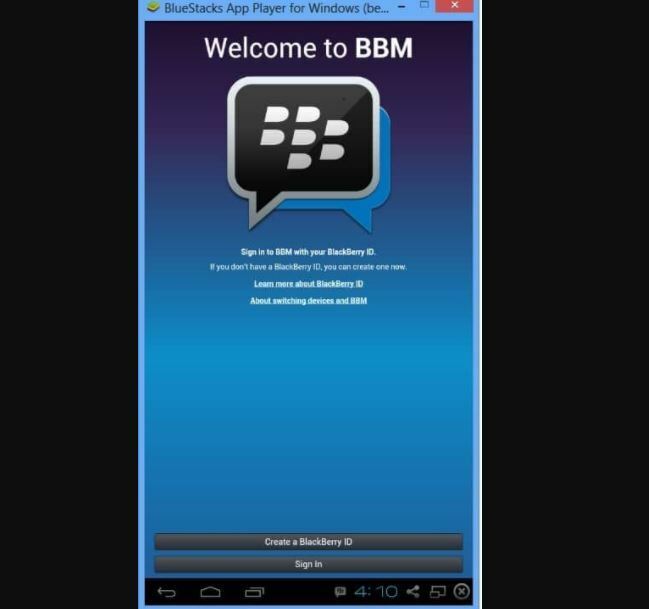- MureMesager sau BBMaplicație, este un Internet-bazat, mesagerie instanta și videotelefonieaplicație care vă permite să vă conectați cu persoanele de contact, indiferent dacă sunt prieteni, familie sau colegi de lucru.
- aplicație are, de asemenea, BBMCanale caracteristică, care vă permite să vă creați propriul canal unde puteți posta mesaje, partaja imagini, iniția conversații și comunica direct cu mărci și abonați.
- Dacă sunteți interesat de lumea BlackBerry, accesați pagina noastră specială Secțiunea BlackBerry unde puteți citi totul despre asta.
- Al nostru Hub de tutoriale tehnice este ca o cutie de ciocolată, nu știi niciodată ce găsești înăuntru. Știm, este plin de informații utile.

Acest software vă va menține drivere în funcțiune, astfel vă va feri de erori obișnuite ale computerului și de defecțiuni hardware. Verificați acum toate driverele în 3 pași simpli:
- Descărcați DriverFix (fișier descărcat verificat).
- Clic Incepe scanarea pentru a găsi toți driverele problematice.
- Clic Actualizați driverele pentru a obține versiuni noi și pentru a evita defecțiunile sistemului.
- DriverFix a fost descărcat de 0 cititori luna aceasta.
Aplicația BlackBerry Messenger sau BBM este o aplicație de mesagerie instantanee și de telefonie video bazată pe Internet, care vă permite să vă conectați cu contactele dvs., indiferent dacă sunt prieteni, familie sau colegi de lucru.
Această aplicație funcționează în mod similar cu WhatsApp sau WeChat și este disponibil pentru descărcare utilizatorilor de pe Windows Phone, iPhone, Android și BlackBerry.
Unele dintre sarcinile pe care le puteți îndeplini cu aplicația BBM includ:
- Chat instantaneu cu contactele dvs. fie individual, cât și mai multe persoane sau în grup. Aplicația vă permite, de asemenea, să difuzați mesaje dintr-o dată
- Partajare de imagini sau fotografii
- Partajați rapid note vocale
- Partajarea contactelor și a locației / hărților
- Actualizați-vă starea pentru a informa oamenii cum vă simțiți sau ce faceți
Funcționalitățile sale sunt, de asemenea, similare cu alte populare aplicații de mesagerie instantanee, astfel încât să puteți vedea când contactele dvs. tastează răspunsuri, au acces la o varietate de emoticoane pentru fiecare dispoziție și emoție, astfel încât să vă puteți exprima.
De asemenea, puteți seta mesaje temporizate, retrage mesaje, alege cum să vă partajați informațiile și chiar controlați setările de confidențialitate.
Aplicația are, de asemenea, funcția BBM Channels, care vă permite să vă creați propriul canal unde puteți posta mesaje, partajați imagini, inițiați conversații și comunicați direct cu mărcile și abonați.
Acest articol descrie modul în care puteți descărca și instala BBM pe dispozitivele dvs. Windows, cum ar fi telefonul Windows sau computerul Windows.
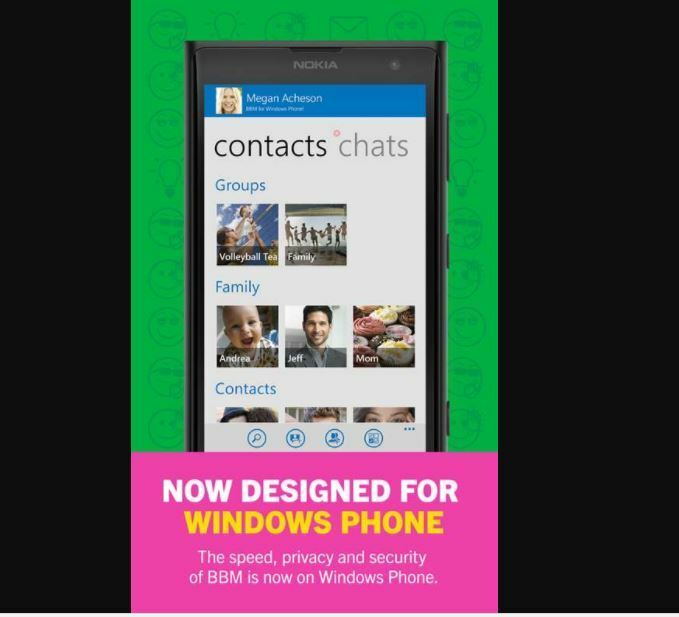
Pentru a instala BBM pe Windows Phone, puteți descărcați-l direct din magazinul web BlackBerry.
Alternativ, puteți descărcați BBM gratuit din Windows Store.
Cum instalez BBM pe computerul Windows?
Există trei moduri de a instala aplicația BBM pe computerul Windows:
- Instalați BBM direct pe PC
- Instalați BBM folosind Bluestacks
- Instalați BBM folosind Genymotion
Instalați aplicația BBM direct pe computerul Windows
Dacă utilizați Windows 8, veți avea nevoie de un Pachet SDK Android, și BBM apk pentru a instala BBM direct pe computerul Windows, apoi urmați acești pași pentru a configura BBM pe computerul dvs.
- Accesați dosarul pachet Android SDK extras
- Deschideți fișierul SDK Manager.exe
- Selectați Instrumente> Gestionați AVD-urile
- Creați un dispozitiv virtual Android (RAM de 512 MB sau mai mare)
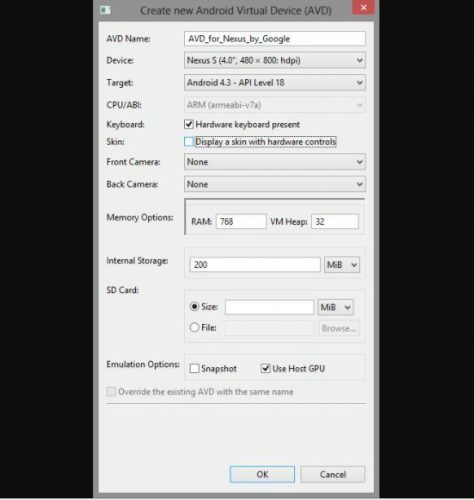
- Porniți dispozitivul virtual Android creat
- Copiați fișierul BBM.apk pe care l-ați descărcat astfel încât să citească sdk / platform-tools / BBM.apk
- Mergi la sdk / platform-tools folder folosind File Explorer
- Alegeți Fișier> Deschideți promptul de comandă în dosarul platformă-instrumente
Dacă utilizați Windows 7, urmați acești pași pentru a instala BBM pe computerul dvs. Windows:
- Apăsați și mențineți apăsată tasta Shift, apoi faceți clic dreapta pe folderul instrumente platformă
- Faceți clic aici Deschideți fereastra de comandă
- Introduceți comanda adb instala BBM.apk
- După câteva minute, BBM va fi instalat pe dispozitivul dvs. virtual
- Deschideți aplicația BBM din lansatorul de aplicații și utilizați aplicația
BlackBerry Link nu funcționează? Consultați articolele noastre și aflați cum să rezolvați această problemă
Instalați aplicația BBM utilizând Bluestacks
Bluestacks este un Emulator Android, și este opțiunea recomandată dacă doriți să descărcați și să instalați BBM pe computerul dvs. Windows.
Pentru a face acest lucru, va trebui descărcați versiunea actualizată a Bluestacks, și BBM apk, apoi urmați acești pași pentru instalare:
- Descărcați și instalați Bluestacks
- Deschide apk-ul BBM
- Instalați apk BBM în Bluestacks
- Deschideți BBM din lansatorul de aplicații Bluestacks și începeți să-l utilizați pe computer
Instalați aplicația BBM folosind Genymotion
Genymotion este unul dintre primele emulatoare Android gratuite, puternic, ușor de utilizat și care poate emula cel mai mult Telefoane Android.
Nu numai că detectează automat tastatura și mouse-ul computerului, dar permite și activarea geolocației și ajustarea ferestrei emulatorului atunci când lansați aplicații Android.
Pentru a instala BBM folosind Genymotion, va trebui descărcați Genymotion Android Emulator pentru Windows, apoi urmați acești pași:
- După descărcarea Genymotion Emulator, deschideți și conectați-vă la cloud Genymotion
- Alege Galaxy S4 HTC One Xperia Z - 4.2.2 dispozitiv virtual din listă (BBM funcționează numai cu acest lucru)
- Descărcați dispozitivul virtual
- Faceți clic pe Redare pentru a porni dispozitivul virtual
- Faceți clic pe magazinul Google Play pentru a descărca BBM
- După finalizarea descărcării, faceți clic pe aplicația BBM
- Conectați-vă la contul dvs. BBM și utilizați-l pe computer
Avantajele aplicației BBM
- Poate fi instalat pe până la zece dispozitive Windows 10
- Poate fi utilizat în același mod ca și alte aplicații de mesagerie instantanee
- Poate fi folosit pe PC și dispozitive mobile
- Ocupă puțin spațiu de stocare (dimensiune 15,88 MB)
Urmează pașii de mai sus pentru a instala BBM pe Windows.
întrebări frecvente
BlackBerry Device Manager este un software pentru computer care poate fi utilizat pentru a face backup și a restaura BlackBerry-ul datele smartphone-ului, adăugați fotografii, muzică și videoclipuri pe telefonul smartphone și actualizați software-ul dvs. smartphone.
Mai întâi, asigurați-vă că ambele dispozitive (smartphone-ul și computerul) sunt pornite și conectați-le cu cablul USB. Computerul dvs. va detecta automat smartphone-ul și va instala un driver pentru acesta.
Da, BlackBerry Link este încă în funcțiune chiar și cu cea mai recentă versiune de Windows 10. În prezent, nu există probleme semnificative cu BlackBerry Link.